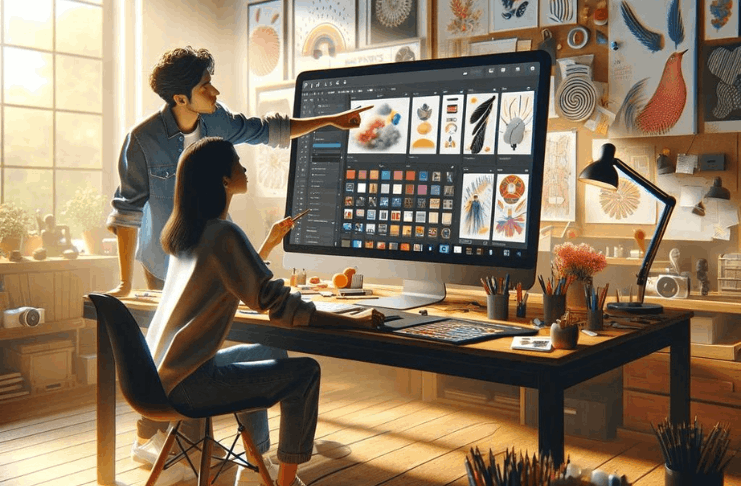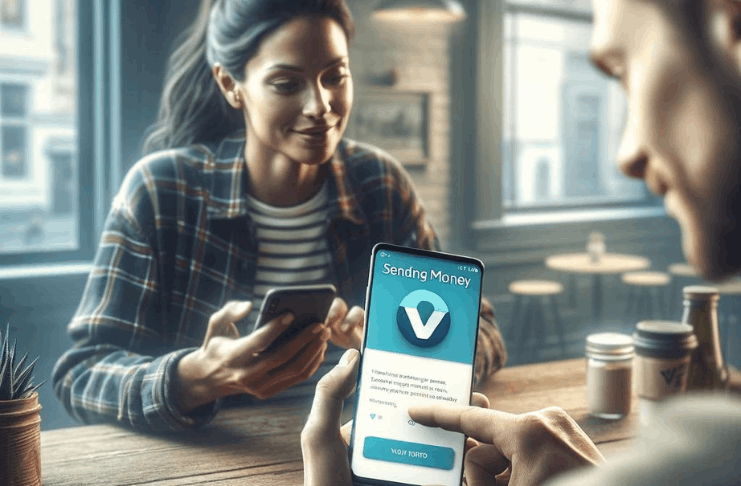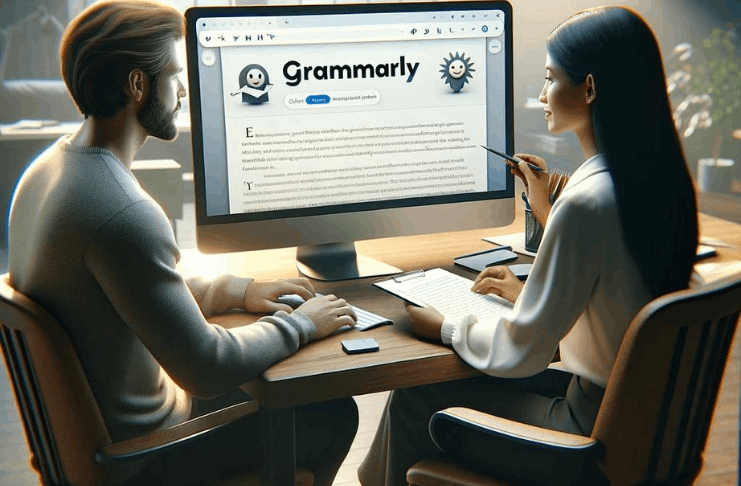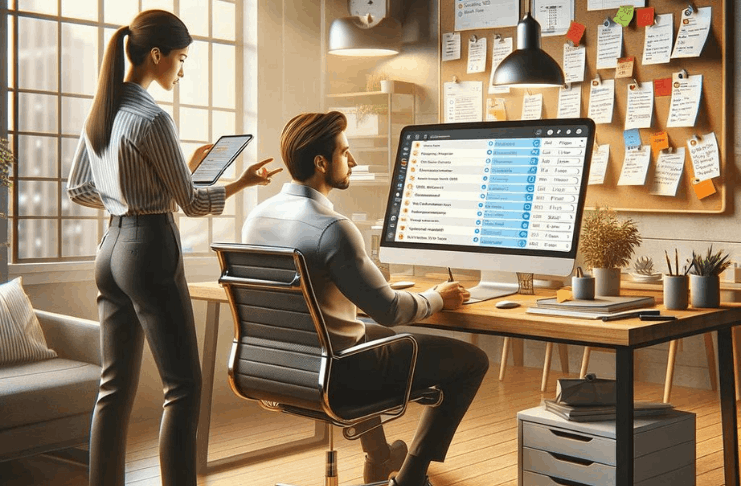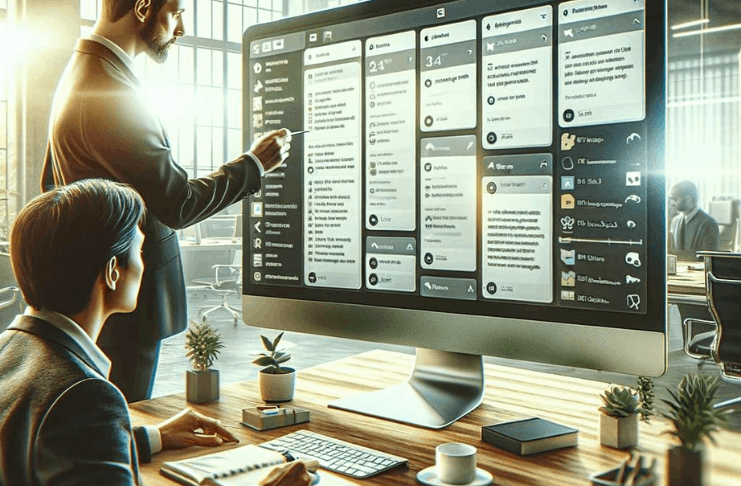Penyuntingan TikTok merupakan video singkat dan kreatif yang memukau penonton dengan transisi yang halus, efek, dan visual yang menarik.
CapCut adalah pilihan teratas untuk menyunting video-video ini karena antarmukanya yang ramah pengguna dan fitur-fiturnya yang powerful.
Panduan ini akan mengajarkan langkah demi langkah bagaimana membuat TikTok edits yang mengesankan menggunakan CapCut.
Memulai
Untuk mulai mengedit TikTok di CapCut, Anda perlu menginstal aplikasi dan memiliki pemahaman dasar tentang tata letaknya.
Berikut ini cara memulai dengan cepat dan efisien:
Unduh dan Instal CapCut
- Tersedia secara gratis di App Store (iOS) dan Google Play Store (Android).
- Instal aplikasi dan buka untuk memulai.
Buat Proyek Baru
- Ketuk “Proyek Baru” di layar utama.
- Pilih video dan foto yang ingin Anda masukkan dalam editan Anda.
Kenali Antarmuka
- Teroka timeline untuk mengelola klip.
- Periksa toolbar untuk fitur editing seperti efek, teks, dan audio.
- Pratinjau video Anda di jendela pemutaran.
Importir Footage
Mengimpor klip Anda adalah langkah pertama untuk membuat penyuntingan TikTok dalam CapCut. Ini memastikan video dan foto yang Anda pilih siap untuk disunting di timeline.
Ikuti langkah-langkah ini untuk menambahkan dan mengatur footage Anda:
Mulai Proyek Baru
- Buka CapCut dan ketuk “Proyek Baru.”
- Jelajahi galeri perangkat Anda untuk memilih video atau foto yang ingin Anda gunakan.
Tambahkan Klip ke Timeline
- Ketuk berkas yang dipilih untuk menambahkannya ke proyek Anda.
- CapCut secara otomatis menempatkan klip di timeline sesuai dengan urutan yang dipilih.
Atur Footage Anda
- Susun ulang klip langsung di timeline dengan menyeretnya ke urutan yang Anda inginkan.
- Hapus klip yang tidak diinginkan dengan menggunakan opsi “Hapus”.
Alat Edit Dasar
CapCut menawarkan alat penting untuk membantu Anda menyempurnakan rekaman Anda dan membuat edit TikTok yang halus.
Fitur-fitur ini memungkinkan Anda untuk memotong, menyesuaikan, dan meningkatkan klip Anda untuk video yang lebih mulus dan menarik. Berikut cara menggunakannya:
Memotong dan Membagi Klip
- Pilih klip di timeline, kemudian seret pinggiran untuk memotong bagian yang tidak diinginkan.
- Alat ‘Membagi’ digunakan untuk membagi klip menjadi segmen-segmen kecil untuk pengeditan yang tepat.
Menyesuaikan Kecepatan
- Ketuk klip dan pilih ‘Kecepatan’ untuk memperlambat atau mempercepatnya.
- Gunakan opsi ‘Kurve’ untuk penyesuaian kecepatan yang disesuaikan.
Menambah Transisi
- Ketuk ikon “+” di antara klip untuk mengakses opsi transisi.
- Pilih transisi seperti “Fade” atau “Slide” untuk membuat perubahan adegan yang lebih mulus.
Zoom dan Potong
- Gunakan alat ‘Edit’ untuk memperbesar atau memotong bagian klip untuk penempatan yang lebih baik.
- Menyesuaikan fokus pada area tertentu video untuk penekanan.
Menambahkan Efek dan Filter
Efek dan filter meningkatkan daya tarik visual dari pengeditan TikTok.
CapCut menawarkan berbagai opsi untuk meningkatkan video Anda. Ikuti langkah-langkah ini untuk menerapkannya:
Akses Pustaka Efek
- Ketuk “Efek” di toolbar.
- Jelajahi kategori seperti “Dasar,” “Pesta,” atau “Retro” untuk menemukan efek yang sesuai.
- Terapkan efek dengan memilihnya dan menyesuaikan durasinya di timeline.
Terapkan Filter ke Klip
- Ketuk klip dan pilih “Filter” dari toolbar.
- Jelajahi opsi seperti “Hangat,” “Sejuk,” atau “Vintage” untuk menentukan suasana video Anda.
- Sesuaikan intensitas filter menggunakan slider untuk efek yang halus atau mencolok.
Gabungkan Efek dan Filter
- Gabungkan efek dan filter untuk tampilan yang unik.
- Pratinjau perubahan secara real-time untuk memastikan kesesuaian dengan visi Anda.

Teks dan Subjudul
Menambahkan teks dan subjudul ke pengeditan TikTok Anda dapat membuatnya lebih menarik, informatif, dan menarik secara visual.
CapCut menyediakan alat yang dapat disesuaikan untuk membantu Anda menyertakan teks dinamis. Ikuti langkah-langkah ini untuk menggunakan teks dan subjudul secara efektif:
Tambahkan Teks ke Video Anda
- Ketuk “Teks” di toolbar dan pilih “Tambahkan Teks.”
- Ketik teks yang Anda inginkan dalam kotak dan konfirmasikan untuk menempatkannya di timeline.
Sesuaikan Penampilan Teks
- Sesuaikan font, ukuran, warna, dan gaya untuk mencocokkan tema video Anda.
- Tambahkan animasi seperti “Fade In” atau “Bounce” untuk membuat teks menjadi dinamis.
Sertakan Subjudul untuk Keklarifan
- Gunakan subjudul untuk dialog, lirik, atau rincian penting.
- Atur subjudul dengan audio dengan cara menariknya sepanjang timeline.
Posisikan Teks Secara Strategis
- Drag dan drop teks di layar pratinjau untuk meletakkannya di tempat yang mencolok.
- Hindari tumpang tindih visual kunci untuk menjaga kejelasan.
Menambahkan Musik dan Efek Suara
Musik dan efek suara penting untuk membuat edit TikTok yang menarik.
Mereka meningkatkan suasana dan sinkron dengan sempurna dengan transisi dan visual. Berikut cara menambahkannya menggunakan CapCut:
Tambahkan Musik Latar
- Ketuk “Audio” di toolbar dan pilih “Suara.”
- Jelajahi perpustakaan musik CapCut atau impor trek musik Anda sendiri.
- Pilih lagu dan sesuaikan posisinya di timeline agar sesuai dengan video Anda.
Atur Volume Musik
- Ketuk klip musik dan gunakan penggeser volume untuk menyeimbangkannya dengan audio lainnya.
- Gunakan opsi “Fade In” dan “Fade Out” untuk transisi yang lebih mulus.
Tambahkan Efek Suara
- Ketuk “Audio” dan pilih “Efek” untuk mengakses perpustakaan efek suara CapCut.
- Pilih efek seperti “Whoosh” atau “Pop” untuk memberikan penekanan.
- Letakkan efek pada timeline di tempat yang diperlukan untuk efek yang maksimal.
Sinkronkan Audio dengan Klip
- Sesuaikan posisi klip audio untuk mencocokkan transisi atau momen tertentu.
- Pangkas dan bagi audio sesuai kebutuhan untuk waktu yang tepat.
Menggunakan Animasi Keyframe
Animasi keyframe memungkinkan Anda menambahkan gerakan dinamis dan transisi ke editan TikTok Anda, membuatnya menonjol.
Aktifkan Keyframes
- Pilih klip atau elemen pada timeline.
- Ketuk ikon “Keyframe” berbentuk berlian untuk menambahkan keyframe pada titik tertentu.
Tetapkan Posisi Awal dan Akhir
- Pindah ke frame awal, sesuaikan posisi, skala, atau rotasi elemen, kemudian tambahkan keyframe.
- Navigasikan ke frame akhir, lakukan penyesuaian, dan tambahkan keyframe lain.
Hasilkan Gerakan Halus
- Gunakan keyframe untuk menganimasikan zoom-in, panning, atau rotasi.
- Pastikan transisi halus dengan meratakan keyframe secara merata.
Pratinjau dan Sesuaikan
- Putar animasi untuk memeriksa kelancarannya.
- Modifikasi penempatan keyframe atau penyesuaian untuk hasil yang presisi.
Ekspor dan Unggah
Ekspor dan unggah hasil edit TikTok Anda menggunakan alat CapCut untuk hasil berkualitas tinggi. Ikuti langkah-langkah berikut:
Atur Kualitas Ekspor
- Ketuk tombol “Ekspor” di pojok kanan atas layar.
- Pilih resolusi (misalnya, 1080p) dan frame rate (misalnya, 30 atau 60 fps) untuk kualitas terbaik.
Periksa Ukuran File
- Periksa ukuran file yang diestimasi yang ditampilkan selama proses ekspor.
- Atur resolusi atau frame rate untuk mengurangi ukuran file sambil mempertahankan kualitas.
Ekspor Video
- Ketuk “Ekspor” dan tunggu proses selesai.
- Simpan file ke perangkat Anda secara otomatis setelah ekspor selesai.
Unggah ke TikTok
- Buka aplikasi TikTok dan ketuk tombol “+” untuk membuat kiriman baru.
- Pilih video yang diekspor dari galeri Anda.
- Tambahkan teks, hashtag, dan musik sesuai kebutuhan sebelum memposting.
Tips for Creating Viral TikTok Edits
Membuat video TikTok yang viral membutuhkan campuran kreativitas, waktu yang tepat, dan pemahaman tentang apa yang bisa membuat penonton terkesan.
Dengan mengikuti tips ini, Anda dapat meningkatkan peluang agar video Anda menarik perhatian:
Ikuti Tren
- Terus terupdate tentang audio, hashtag, dan tantangan yang sedang tren.
- Masukkan elemen-elemen ini ke dalam video Anda untuk meningkatkan visibilitas.
Pendek dan Menarik
- Video TikTok performa terbaik ketika singkat dan langsung menarik perhatian dalam beberapa detik pertama.
Menggunakan Transisi Mulus
- Tambahkan transisi mulus antara klip untuk menjaga tampilan yang profesional.
Cocokkan Visual dengan Audio
- Sinkronkan transisi, efek, dan potongan sesuai dengan irama musik untuk hasil yang terlihat halus.
Bermain dengan Efek
- Kombinasikan filter, keyframe, dan animasi secara kreatif untuk tampil beda.
Sertakan Teks di Atas Video
- Gunakan teks untuk menambah konteks dan humor atau menekankan poin penting dalam video Anda.
Interaksi dengan Audiens
- Tambahkan ajakan bertindak atau ajukan pertanyaan dalam teks untuk mendorong interaksi.
The Bottomline
Membuat edit TikTok di CapCut sangat mudah dan memungkinkan Anda untuk menyalurkan kreativitas dengan hasil yang terlihat profesional.
Dengan mengikuti langkah-langkah dan tips dalam panduan ini, Anda bisa membuat konten yang menarik perhatian.
Mulailah mengedit hari ini dan bagikan karya unik Anda dengan komunitas TikTok!